Système de gestion de contenu (CMS) : Connecter des éléments à une collection à l'aide d'un dataset
4 min
Connectez les éléments de votre page aux datasets pour utiliser le contenu de la collection du Système de gestion de contenu (CMS) avec votre site. Les datasets sont des outils internes que vous et les collaborateurs du site pouvez utiliser et qui n'apparaissent pas sur votre site en ligne.
Lorsque vous vous connectez au Système de gestion de contenu (CMS), choisissez les champs de collection que vous souhaitez utiliser avec chaque partie des éléments de la page. Vous pouvez choisir d'afficher le contenu de votre collection dans les éléments pris en charge tels que le texte, les images et les boutons. Vous pouvez également connecter des éléments de saisie pour permettre aux visiteurs du site de filtrer le contenu qu'ils voient, ou de soumettre des informations à vos collections.
Pour connecter un élément à votre collection :
Éditeur Wix
Éditeur Studio
- Accédez à votre éditeur.
- Cliquez sur l'élément que vous souhaitez connecter au Système de gestion de contenu (CMS) (ex. texte, image, galerie).
- Cliquez sur l'icône Connecter au Système de gestion de contenu (CMS )
 .
. - (Certains éléments de saisie uniquement) Choisissez la façon dont vous souhaitez utiliser l'élément :
- Filtrer le contenu : Permettez aux visiteurs du site de filtrer le contenu de la page.
- Collecter le contenu : Collectez le contenu envoyé par les visiteurs du site.
- Cliquez sur le menu déroulant Choisir un ensemble de données et sélectionnez un ensemble de données qui se connecte à votre collection. Vous pouvez également cliquer sur Ajouter un ensemble de données, puis choisir la collection que vous souhaitez connecter, donner un nom à l'ensemble de données et cliquer sur Créer.
- Cliquez sur les menus déroulants dans le panneau à droite pour connecter chaque partie de l'élément aux champs de collection pertinents. Sélectionnez + Ajouter si vous souhaitez créer et connecter un nouveau champ de collection. Les options varient en fonction du type d'élément.
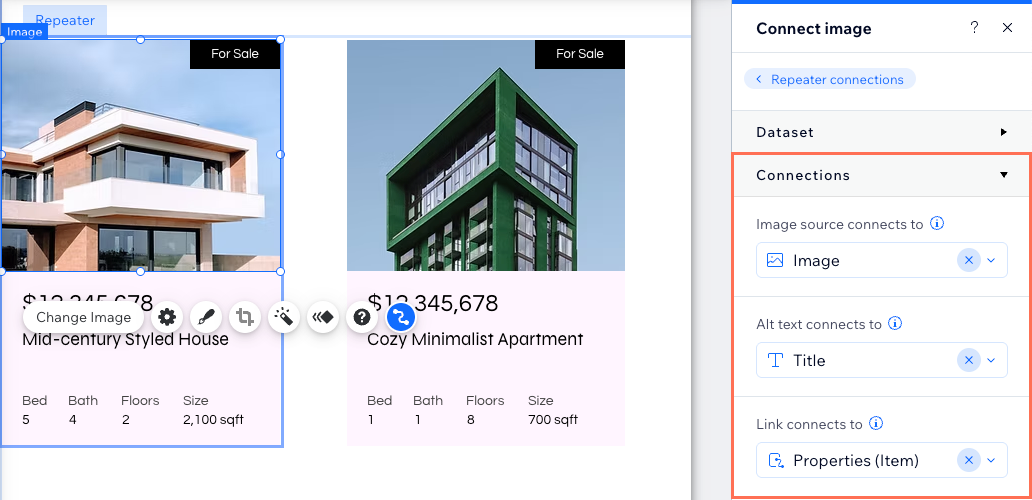
- Cliquez sur Aperçu en haut à droite pour tester vos connexions.
- Cliquez sur Publier si vous êtes prêt à mettre en ligne les modifications.
Si vous avez activé les collections sandbox :
Pour publier le contenu d'une collection sandbox sur votre site en ligne, assurez-vous de synchroniser votre collection sandbox avec votre collection en ligne.

